标签:无法 code 比较 字母 用处 ace 表示 src ubuntu
VIM是Linux下面自带的文本编辑器,用处广泛,但是比较难学。本文记录使用vim过程常用的命令,遇到的问题和使用心得。
1.sudo apt-get update 2.sudo apt-get install vim
基本上 vi 共分为三种模式,分别是『一般模式』、『编辑模式』与『指令列命令模式』。 这三种模式的作用分别是:
一般模式: 以 vi 打开一个档案就直接进入一般模式了(这是默认的模式)。在这个模式中, 你可以使用『上下左右』按键来移动光标,你可以使用『删除字符』或『删除整行』来处理档案内容, 也可以使用『复制、贴上』来处理你的文件数据。
编辑模式: 在一般模式中可以进行删除、复制、贴上等等的动作,但是却无法编辑文件内容的! 要等到你按下『i, I, o, O, a, A, r, R』等任何一个字母之后才会进入编辑模式。注意了!通常在 Linux 中,按下这些按键时,在画面的左下方会出现『 INSERT 或 REPLACE 』的字样,此时才可以进行编辑。而如果要回到一般模式时, 则必须要按下『Esc』这个按键即可退出编辑模式。
指令列命令模式: 在一般模式当中,输入『 : / ? 』三个中的任何一个按钮,就可以将光标移动到最底下那一行。在这个模式当中, 可以提供你『搜寻资料』的动作,而读取、存盘、大量取代字符、离开 vi 、显示行号等等的动作则是在此模式中达成的!
简单的说,我们可以将这三个模式想成底下的图来表示:
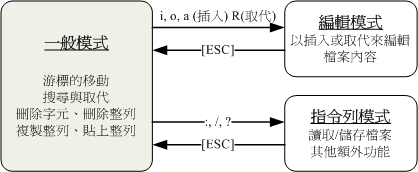
一般模式可与编辑模式及指令列模式切换, 但编辑模式与指令列模式之间不可互相切换
(此段出处http://cn.linux.vbird.org/linux_basic/0310vi.php)
标签:无法 code 比较 字母 用处 ace 表示 src ubuntu
原文地址:https://www.cnblogs.com/vijing/p/10409768.html